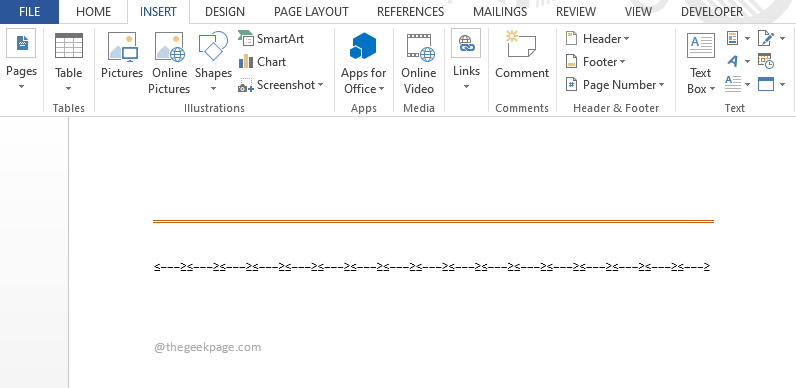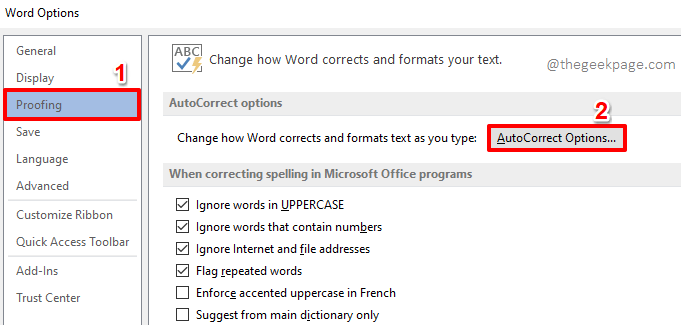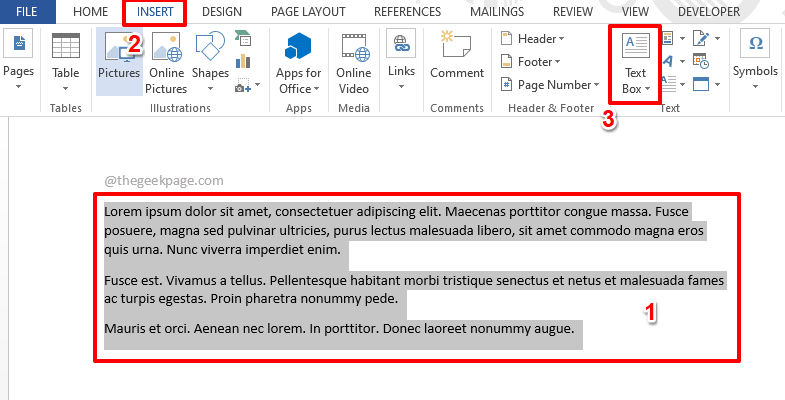Uporabite funkcije programa Microsoft Word za zaščito datotek z geslom
- Številni uporabniki poročajo, da so v Wordove dokumente vdrli nepooblaščeni uporabniki, kar je povzročilo uhajanje podatkov in krajo.
- Uporaba zaščite z geslom za Wordove dokumente varuje dostop do dokumenta in omejuje število izpostavljenosti dostopa do njega.
- Svoj Wordov dokument lahko zaščitite z geslom s funkcijama Šifriraj z geslom in Označi kot končno.
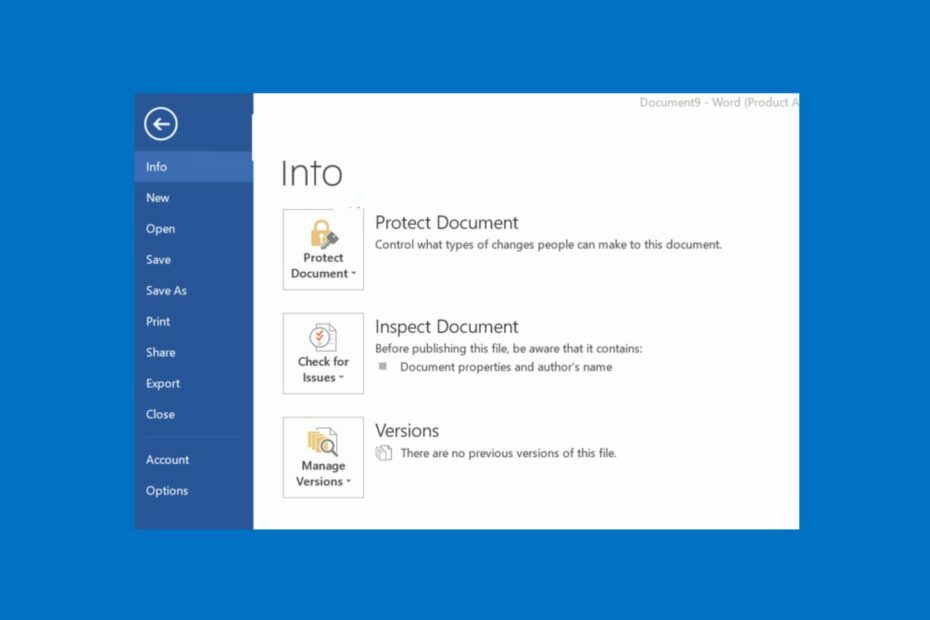
XNAMESTITE TAKO, DA KLIKNETE NA PRENOS DATOTEKE
Ta programska oprema bo popravila običajne računalniške napake, vas zaščitila pred izgubo datotek, zlonamerno programsko opremo, napako strojne opreme in optimizirala vaš računalnik za največjo zmogljivost. Odpravite težave z računalnikom in odstranite viruse zdaj v treh preprostih korakih:
- Prenesite Restoro PC Repair Tool ki prihaja s patentiranimi tehnologijami (patent na voljo tukaj).
- Kliknite Zaženi skeniranje da poiščete težave z operacijskim sistemom Windows, ki bi lahko povzročale težave z računalnikom.
- Kliknite Popravi vse za odpravo težav, ki vplivajo na varnost in delovanje vašega računalnika.
- Restoro je prenesel 0 bralcev ta mesec.
Kršitev varnosti je ena najpogostejših težav, s katerimi se uporabniki srečujejo na svojih računalnikih. Običajno povzroči krajo podatkov, prevare, lažno predstavljanje itd. Mnogi uporabniki poročajo o vsiljivcih, ki dostopajo do njihovih dokumentov in zaupnih podatkov.
Zato vas bomo popeljali skozi načine za zaščito Wordovih dokumentov z geslom v vašem računalniku. Imamo tudi podroben vodnik o Wordovi dokumenti so ob odprtju prazni in nekaj korakov za odpravo težave.
Zakaj moram Wordov dokument zaščititi z geslom?
Zaščita z geslom je funkcija v programu Microsoft Word, ki uporabnikom omogoča ustvarjanje dokumenta in nastavitev edinstvenega gesla za njegovo zaščito. Edini namen varnostnega sistema je preprečiti nepooblaščenim uporabnikom, ki imajo dokument, urejanje ali prilagajanje.
Poleg tega dodajanje zaščite z geslom vašemu dokumentu Microsoft Word varuje vsebino pred radovednimi očmi. Omejuje dostop do dokumenta tako, da skupini izbranih posameznikov z geslom dovoli dostop in urejanje.
Kako lahko Wordov dokument zaščitim z geslom?
1. Uporabite možnost Šifriraj z geslom
- V računalniku zaženite aplikacijo Microsoft Word.
- V zgornjem levem kotu kliknite ikono mapa nato izberite Informacije z leve stranske vrstice.
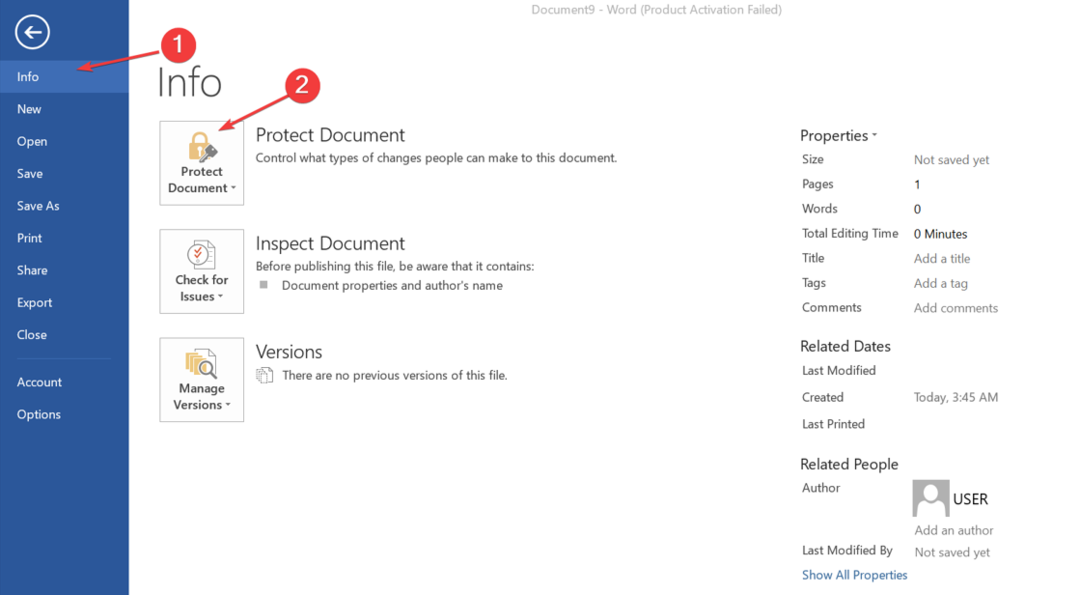
- Kliknite na Zaščiti dokument v desnem podoknu, nato izberite Šifrirajte z geslom možnost.

- V novem pozivu vnesite a geslo da zaščitite dokument, nato kliknite v redu gumb.

- Ponovno vnesite geslo in kliknite v redu gumb.
- V levi stranski vrstici kliknite Shrani gumb za ohranitev sprememb.
Šifriranje z geslom pomeni, da boste vsakič, ko odprete dokument, pozvani, da vnesete geslo za dešifriranje njegove vsebine. Preprečuje neželen dostop do šifriranega dokumenta. Poleg tega je praktično nemogoče odpreti dokument.
Oglejte si naš članek o tem, kaj storiti, če Microsoft Word je prenehal delovati na vašem računalniku.
2. Uporabite funkcijo Označi kot končno
- Odprite Microsoft Word aplikacijo na vašem računalniku.
- Pojdite v zgornji levi kot, kliknite mapa nato izberite Informacije z leve stranske vrstice.
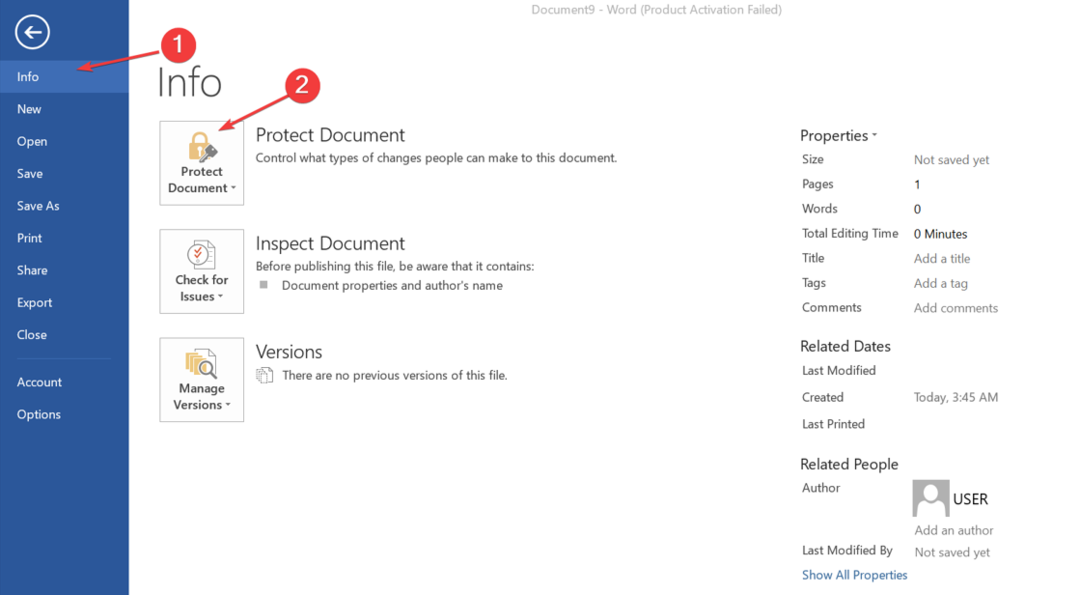
- Na desni strani zaslona kliknite ikono Zaščiti dokument in nato izberite Označi kot končno.
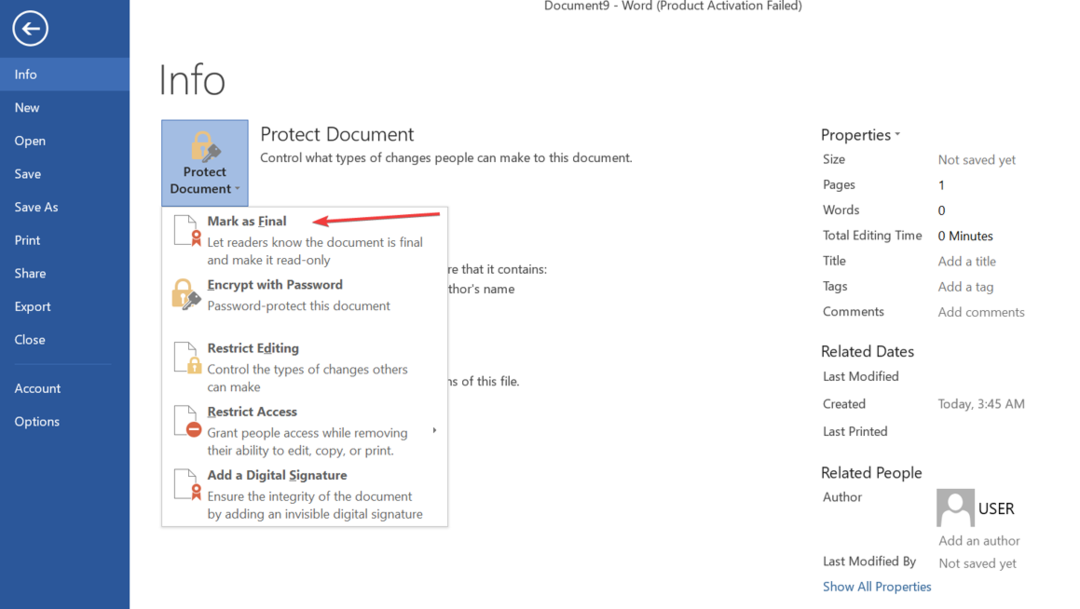
- Kliknite v redu v potrditvenem pogovornem oknu, ki nakazuje, da bo dokument tudi shranjen, če ga označite kot končnega.
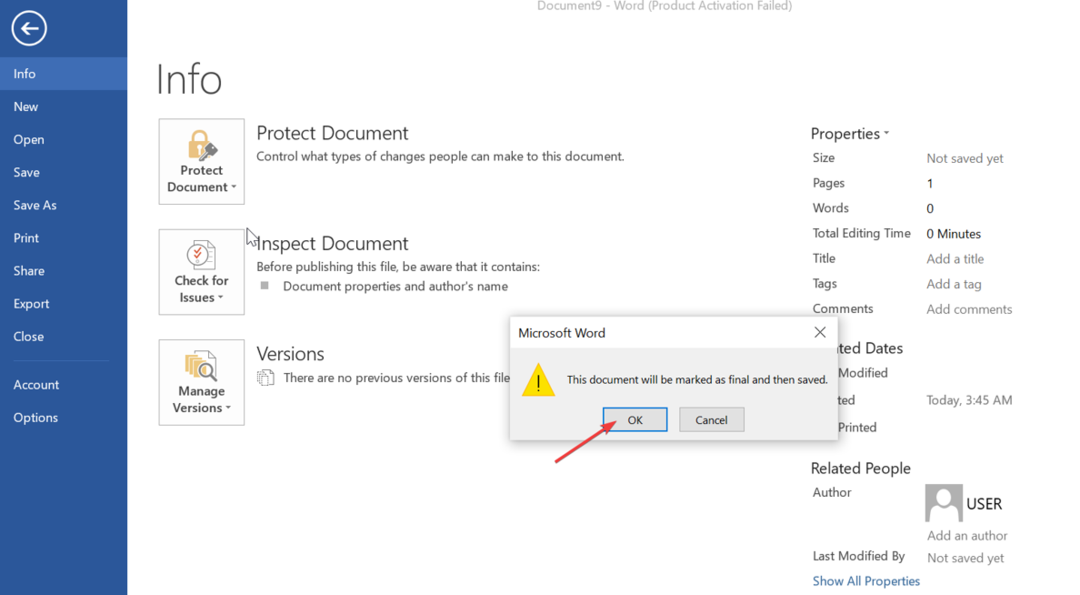
- Kliknite v redu v končnem potrditvenem pogovornem oknu.
Nastavitev možnosti Označi kot končno v funkciji Zaščiti dokument prepreči vnos vseh ukazov za vnašanje, urejanje in preverjanje oznak v dokumentu Word.
Preverite najboljše orodje za popravljanje poškodovanih dokumentov v programu Microsoft Word.
- Word za Windows 11: Kako ga brezplačno prenesti
- Uporabnik nima privilegijev za dostop: Kako odpraviti to napako
3. Uporabite programsko opremo tretjih oseb
Uporabniki lahko Wordove dokumente zaščitijo z geslom z uporabo orodij tretjih oseb, da dodajo edinstvene ključe, da jih zaščitijo pred nepooblaščenim zunanjim dostopom. Zato vam priporočamo, da najdete zanesljivo varnostno programsko opremo za šifriranje datoteke iz vašega računalnika.
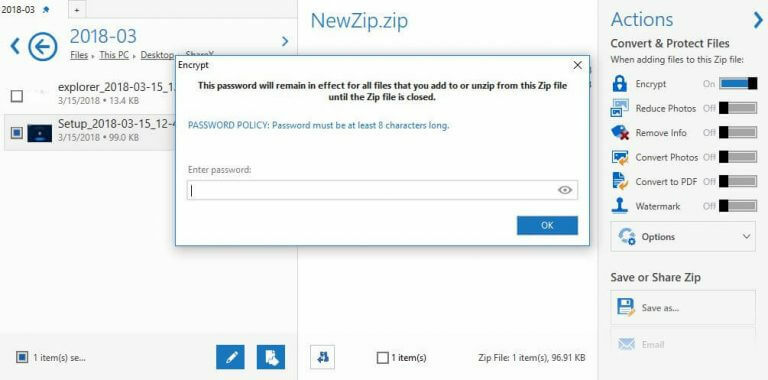
Ena najbolj zanesljivih programov, ki jih lahko poskusite v tej situaciji, je WinZip, saj je to aplikacija, s katero lahko varno šifrirate svoje datoteke.
Pomaga vam zaščititi Wordove dokumente in druge pomembne datoteke z geslom, s čimer tretjim osebam onemogoči ogled ali dostop do vaše vsebine.
Ima močno šifriranje datotek, ki spremeni vaš Wordov dokument v neberljivo šifrirano besedilo, ki ga je mogoče odkleniti le z vnosom vašega vzpostavljenega gesla.
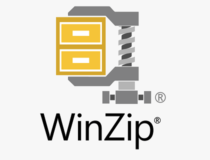
WinZip
Preizkusite program WinZip za varno šifriranje vseh pomembnih dokumentov iz vašega računalnika.
Poleg tega imamo podroben vodnik o najboljša brezplačna in plačljiva programska oprema za primerjavo dokumentov lahko prenesete na svoj računalnik.
Morda vas bo zanimal tudi naš članek o kako odpraviti napake, ki jih ima Word pri odpiranju datoteke na vašem računalniku.
Če imate dodatna vprašanja ali predloge v zvezi s tem priročnikom, jih vljudno odložite v razdelku za komentarje.
Imate še vedno težave? Popravite jih s tem orodjem:
SPONZORIRANO
Če zgornji nasveti niso rešili vaše težave, se lahko vaš računalnik sooči z globljimi težavami s sistemom Windows. Priporočamo prenos tega orodja za popravilo računalnika (ocenjeno odlično na TrustPilot.com), da jih preprosto obravnavate. Po namestitvi preprosto kliknite Zaženi skeniranje in nato pritisnite na Popravi vse.